防火牆設定導致連不上網的解決方法:先找到防火牆設定;然後點選【允許應用程式通過windows防火牆設定】,並將【核心網路】開啟;最後找到【啟用或關閉windows防火牆】,並將【阻止所有傳入連接,包括位於允許應用程式清單中的應用程式】取消即可。

防火牆設定導致連不上網的解決方法:
1、首先,透過「控制面板」— —“系統與安全性”—“防火牆”,找到防火牆設定。
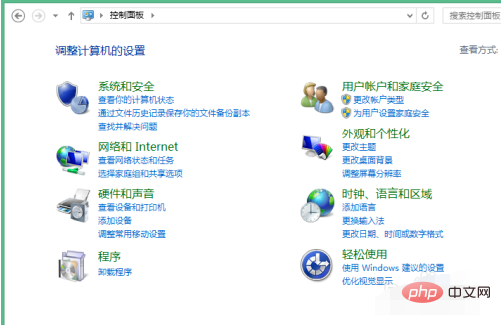
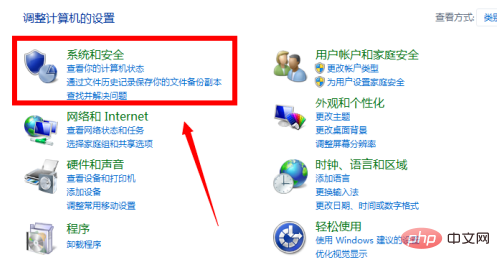
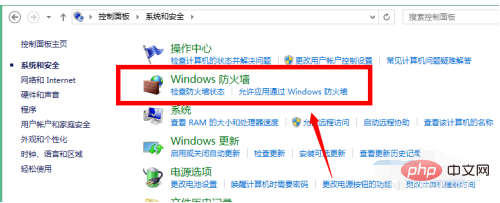
#2、第二步,在防火牆設定下找到「允許應用程式通過windows防火牆設定”,這個選項,並在允許的應用程式裡面講“核心網路”更改為開啟狀態(前面打上對號)。
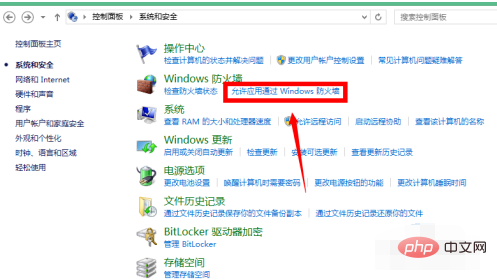
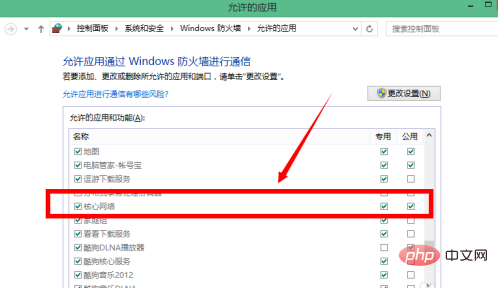
3、第三步,找到防火牆設定下的“檢查防火牆狀態”,並找到“啟用或關閉windows防火牆” ,並將「阻止所有傳入連接,包括位於允許應用程式清單中的應用程式」前面的對號移除。
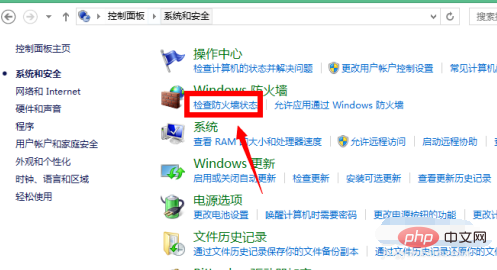
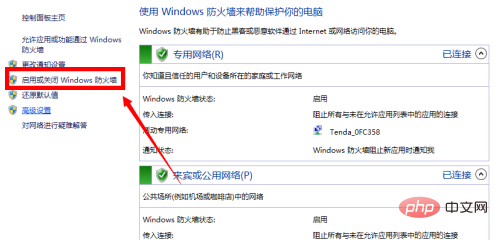
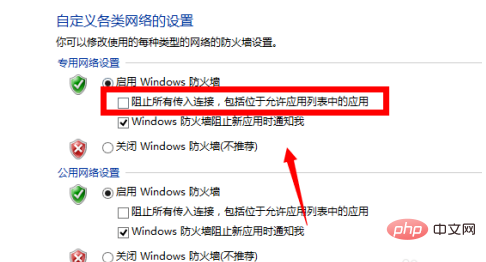
#4、這些做完後,檢查電腦連網狀況,嘻嘻,連上網了。如圖
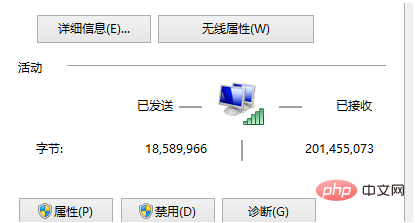
以上是防火牆設定導致連不上網怎麼辦的詳細內容。更多資訊請關注PHP中文網其他相關文章!




